تخزين الفاكسات المستلمة في الذاكرة (ذاكرة الاستلام)
 |
|
يمكنك تخزين الفاكسات المستلمة في الذاكرة، ثم طباعتها فيما بعد. تتيح هذه الميزة إمكانية منع الأشخاص غير المصرّح لهم من الاطلاع على المستندات السرية عن غير قصد. كما يمكنك الاطلاع على المستندات المستلمة باستخدام Remote UI (واجهة المستخدم البعيدة).
|
 |
|
يمكن أيضًا إعادة توجيه المستندات الموجودة في الذاكرة إلى جهة اتصال. تحديد مستند لإعادة توجيهه
|
تخزين المستندات في الذاكرة
لتخزين المستندات المستلمة في الذاكرة، اضبط <إعدادات قفل الذاكرة> على <تشغيل>. يمكنك أيضًا تحديد الإعدادات الاختيارية، مثل إعداد الوقت الذي يحدد مدة زمنية أثناء اليوم الذي يتم خلاله حفظ المستندات المستلمة في الذاكرة.
<القائمة>  <إعدادات الفاكس>
<إعدادات الفاكس>  <إعدادات وظيفة الاستلام>
<إعدادات وظيفة الاستلام>  <إعدادات قفل الذاكرة>
<إعدادات قفل الذاكرة>  <تشغيل>
<تشغيل>  حدد كل إعداد
حدد كل إعداد  <تطبيق>
<تطبيق> 

 <إعدادات الفاكس>
<إعدادات الفاكس>  <إعدادات وظيفة الاستلام>
<إعدادات وظيفة الاستلام>  <إعدادات قفل الذاكرة>
<إعدادات قفل الذاكرة>  <تشغيل>
<تشغيل>  حدد كل إعداد
حدد كل إعداد  <تطبيق>
<تطبيق> 

إذا تم عرض شاشة لإدخال رمز PIN، أدخل رمز PIN باستخدام المفاتيح الرقمية واضغط على <تطبيق>. إعداد رمز PIN لإدارة النظام

 <طباعة تقرير>
<طباعة تقرير>
يمكنك من طباعة تقارير نتائج الاستلام في كل مرة يتم فيها تخزين المستندات في الذاكرة. لطباعة التقارير، انقر على <تشغيل>. تحتاج أيضًا إلى ضبط <تقرير نتيجة الاستلام> على <تشغيل>. تقرير نتيجة الاستلام
 <مدة قفل الذاكرة>
<مدة قفل الذاكرة>
حدد مدة زمنية خلال اليوم يتم فيها تخزين المستندات المستلمة في الذاكرة. إذا لم تقم بضبط فترة زمنية، سيخزن الجهاز كل مستند في الذاكرة عندما يتم تشغيل ذاكرة الاستلام.
طباعة المستندات في الذاكرة
لطباعة المستندات المستلمة الموجودة بالذاكرة، اضبط <إعدادات قفل الذاكرة> على <إيقاف>. تتم طباعة كل المستندات الموجودة بالذاكرة.
 |
|
لا يمكنك تحديد مستند معين لطباعته.
إذا تم تحديد وقت للميزة لإلغاء التنشيط، فإنه تتم طباعة المستندات في الوقت المحدد تلقائيًا.
|
<القائمة>  <إعدادات الفاكس>
<إعدادات الفاكس>  <إعدادات وظيفة الاستلام>
<إعدادات وظيفة الاستلام>  <إعدادات قفل الذاكرة>
<إعدادات قفل الذاكرة>  <إيقاف>
<إيقاف> 

 <إعدادات الفاكس>
<إعدادات الفاكس>  <إعدادات وظيفة الاستلام>
<إعدادات وظيفة الاستلام>  <إعدادات قفل الذاكرة>
<إعدادات قفل الذاكرة>  <إيقاف>
<إيقاف> 

إذا تم عرض شاشة لإدخال رمز PIN، أدخل رمز PIN باستخدام المفاتيح الرقمية وانقر على <تطبيق>. إعداد رمز PIN لإدارة النظام
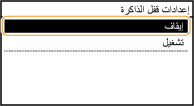
فحص/حذف المستندات الموجودة بالذاكرة
يمكنك التحقق من المعلومات المفصلة الخاصة بالمستندات المخزنة في الذاكرة، بما في ذلك أرقام فاكس الراسل وعدد الصفحات المرسلة، ثم حذف المستندات غير الضرورية.
1
اضغط على  .
.
 .
.2
انقر فوق <مهمة الاستلام>.
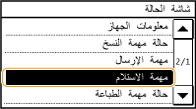
3
انقر على <حالة المهمة>.
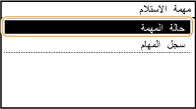
4
حدد المستند الذي ترغب في التحقق منه.
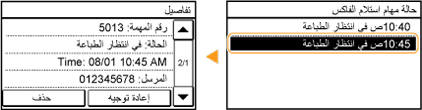
 لحذف مستند تم التحقق منه
لحذف مستند تم التحقق منه
|
1
|
انقر فوق <حذف>.
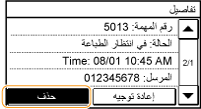 |
|
2
|
انقر فوق <نعم>.
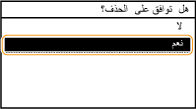 |
معاينة المستندات من Remote UI (واجهة المستخدم البعيدة)
من Remote UI (واجهة المستخدم البعيدة)، يمكنك التحقق من محتوى المستندات المحفوظة في الذاكرة. كما يتيح لك ذلك التحقق مما إذا كان المستند مطلوبًا وحذفه أو طباعته.
 |
|
لا يمكنك تحديد مستند معين لطباعته.
إذا تم تحديد وقت للميزة لإلغاء التنشيط، فإنه تتم طباعة المستندات في الوقت المحدد تلقائيًا.
|
1
ابدأ تشغيل Remote UI (واجهة المستخدم البعيدة)، ثم سجِّل الدخول إلى وضع إدارة النظام. بدء Remote UI (واجهة المستخدم البعيدة)
2
انقر فوق [Status Monitor/Cancel].
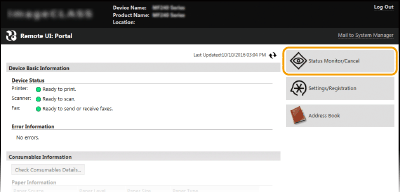
3
[RX]  [Job Status]
[Job Status]  انقر فوق المستند المطلوب التحقق منه.
انقر فوق المستند المطلوب التحقق منه.
 [Job Status]
[Job Status]  انقر فوق المستند المطلوب التحقق منه.
انقر فوق المستند المطلوب التحقق منه.يمكن معاينة ٣ صفحات بدءًا من أعلى مستند.
قد تختلف نتائج الطباعة الفعلية عند المستند الذي تتم معاينته.
